Ξέρατε ότι μπορείτε να πληκτρολογήσετε τα Windows 11 χρησιμοποιώντας τη φωνή σας και να μετατρέψετε τα λόγια σας σε κείμενο; Αυτή η λειτουργία, που ονομάζεται Typing Voice, είναι διαθέσιμη δωρεάν σε όλες τις εκδόσεις των Windows 11. Λειτουργεί με οποιαδήποτε εφαρμογή μπορείτε να χρησιμοποιήσετε για να πληκτρολογήσετε κείμενο (Word, NotePad, PowerPoint) ή οποιαδήποτε εφαρμογή που βασίζεται στο διαδίκτυο για επεξεργασία κειμένου, συμπεριλαμβανομένων των εγγράφων Google. Εάν θέλετε να το δοκιμάσετε, διαβάστε αυτόν τον οδηγό και μάθετε πώς να ενεργοποιήσετε τη δακτυλογράφηση φωνής, τη συντόμευση πληκτρολογίου για την πληκτρολόγηση φωνής, τον τρόπο χρήσης και τη διαμόρφωση της πληκτρολόγησης φωνής και ποιες εντολές πληκτρολόγησης φωνής είναι διαθέσιμες. Ας ξεκινήσουμε:
Πώς να ενεργοποιήσετε τη φωνητική πληκτρολόγηση στα παράθυρα 11 pc
Εάν θέλετε να πληκτρολογήσετε χρησιμοποιώντας τη φωνή σας, απλά πατήστε αυτά τα πλήκτρα στο πληκτρολόγιό σας: src=”https://www.digitalcitizen.life/wp-content/uploads/2025/02/win11_voice_typing-1.png”>
windows + h
Θα πρέπει να δείτε ένα μικρό παράθυρο με ένα εικονίδιο μικροφώνου στη μέση, παρόμοιο με αυτό στο παρακάτω στιγμιότυπο οθόνης. Εμφανίζεται επίσης ένα μήνυμα αναδυόμενου μηνύματος την πρώτη φορά που το χρησιμοποιείτε, ενημερώνοντάς σας ότι:”Η δακτυλογράφηση φωνής μετατρέπει τη φωνή σας σε κείμενο με τις ηλεκτρονικές υπηρεσίες ομιλίας της Microsoft.”src=”https://www.digitalcitizen.life/wp-content/uploads/2025/02/win11_voice_typing-1.png”> Εμφανίζει αυτό το μήνυμα:”Για να χρησιμοποιήσετε τη δακτυλογράφηση φωνής, επιλέξτε ένα πλαίσιο κειμένου και, στη συνέχεια, δοκιμάστε ξανά.”Ύψος=”376″src=”https://www.digitalcitizen.life/wp-content/uploads/2025/02/win11_voice_typing-1-1.png”> Ο υπολογιστής σας Windows 11, το φορητό υπολογιστή ή το tablet σας, χρειάζεστε ένα μικρόφωνο εργασίας ή μια κάμερα με ενσωματωμένο μικρόφωνο, μια ενεργή σύνδεση στο Internet και μια εφαρμογή που σας επιτρέπει να πληκτρολογείτε κείμενο. Η δακτυλογράφηση φωνής είναι διαθέσιμη σε 46 γλώσσες, εφόσον εγκαθιστάτε βελτιωμένη αναγνώριση ομιλίας. Θα μοιραστώ περισσότερες λεπτομέρειες σχετικά με αυτό το θέμα αργότερα σε αυτό το άρθρο. Το δοκιμάσαμε με σημειωματάριο, Microsoft Word και Google Docs. Έχω επίσης φορτώσει τα έγγραφα Google σε διάφορα προγράμματα περιήγησης ιστού, όπως η Microsoft Edge, το Google Chrome και το Vivaldi και το χαρακτηριστικό λειτουργούσε κάθε φορά. Το εικονίδιο Cogwheel σας δίνει πρόσβαση στις διαθέσιμες ρυθμίσεις για δακτυλογράφηση φωνής. Το εικονίδιο ερωτήσεων σας μεταφέρει σε μια ιστοσελίδα όπου μπορείτε να βρείτε την επίσημη τεκμηρίωση του προϊόντος της Microsoft. Το εικονίδιο x στην επάνω δεξιά γωνία είναι για το κλείσιμο της φωνητικής πληκτρολόγησης. 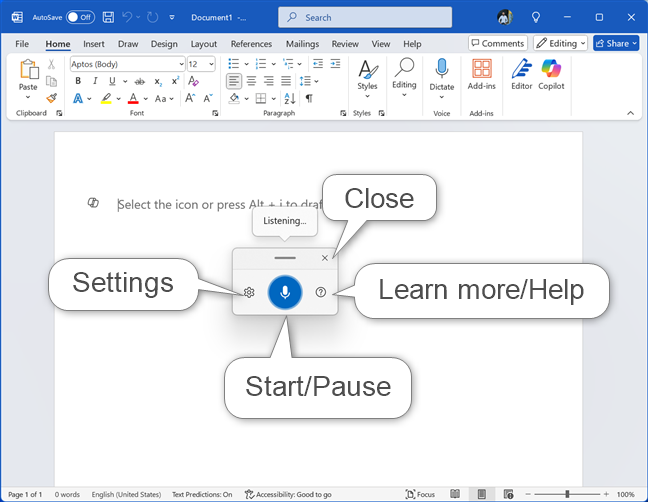 src=”https://windows.atsit.in/el/wp-content/uploads/sites/11/2025/02/cf80cf8ecf82-cebdceb1-cf80cebbceb7cebacf84cf81cebfcebbcebfceb3ceaecf83ceb5cf84ceb5-cf87cf81ceb7cf83ceb9cebccebfcf80cebfceb9cf8ecebd.png”> Όταν γίνεται μπλε, μπορείτε να αρχίσετε να μιλάτε. Όσο μιλάτε καθαρά, η δακτυλογράφηση φωνής θα αναγνωρίσει τα λόγια σας και θα τα μετατρέψει σε κείμενο. Ύψος=”294″src=”https://www.digitalcitizen.life/wp-content/uploads/2025/02/win11_voice_typing-3.png”> Εικονίδιο, βλέπετε ένα μενού με μερικές επιλογές:
src=”https://windows.atsit.in/el/wp-content/uploads/sites/11/2025/02/cf80cf8ecf82-cebdceb1-cf80cebbceb7cebacf84cf81cebfcebbcebfceb3ceaecf83ceb5cf84ceb5-cf87cf81ceb7cf83ceb9cebccebfcf80cebfceb9cf8ecebd.png”> Όταν γίνεται μπλε, μπορείτε να αρχίσετε να μιλάτε. Όσο μιλάτε καθαρά, η δακτυλογράφηση φωνής θα αναγνωρίσει τα λόγια σας και θα τα μετατρέψει σε κείμενο. Ύψος=”294″src=”https://www.digitalcitizen.life/wp-content/uploads/2025/02/win11_voice_typing-3.png”> Εικονίδιο, βλέπετε ένα μενού με μερικές επιλογές:
εκτοξευτής φωνητικής πληκτρολόγησης-Εάν σχεδιάζετε να χρησιμοποιείτε αυτή τη λειτουργία τακτικά, θα πρέπει να ενεργοποιήσετε αυτόν τον διακόπτη. Όταν το κάνετε αυτό, εμφανίζεται ένας εκτοξευτής κάθε φορά που τοποθετείτε τον δρομέα του ποντικιού σε ένα πλαίσιο κειμένου. Αυτόματη στίξη-Όταν είναι ενεργοποιημένη, η δακτυλογράφηση φωνής προσθέτει αυτόματα στίξη στο κείμενό σας. Επιλέξτε προεπιλεγμένο μικρόφωνο-σας δίνει μια λίστα με όλες τις συσκευές ήχου που μπορούν να χρησιμοποιηθούν ως μικρόφωνο. Επιλέξτε αυτό που θέλετε να χρησιμοποιήσετε από τη λίστα. Δώστε ανατροφοδότηση-μπορείτε να αναφέρετε σφάλματα στη Microsoft, να ζητήσετε βελτιώσεις και πολλά άλλα. Όταν κάνετε κλικ ή πατήστε αυτήν την επιλογή, ανοίγει το Hub Feedback, όπου μπορείτε να δώσετε ανατροφοδότηση σχετικά με αυτό το προϊόν και άλλες λειτουργίες των Windows. 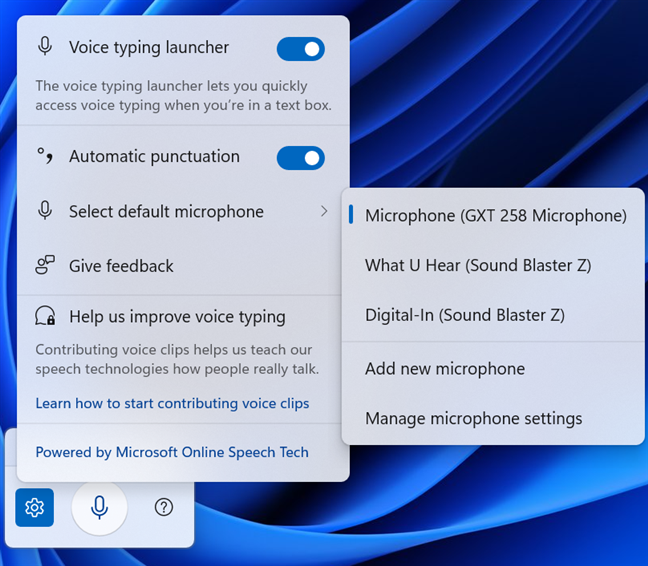 src=”https://windows.atsit.in/el/wp-content/uploads/sites/11/2025/02/cf80cf8ecf82-cebdceb1-cf80cebbceb7cebacf84cf81cebfcebbcebfceb3ceaecf83ceb5cf84ceb5-cf87cf81ceb7cf83ceb9cebccebfcf80cebfceb9cf8ecebd-1.png”>
src=”https://windows.atsit.in/el/wp-content/uploads/sites/11/2025/02/cf80cf8ecf82-cebdceb1-cf80cebbceb7cebacf84cf81cebfcebbcebfceb3ceaecf83ceb5cf84ceb5-cf87cf81ceb7cf83ceb9cebccebfcf80cebfceb9cf8ecebd-1.png”>
Τα Windows 11 εμφανίζουν αυτόματα όταν κάνετε κλικ ή πατήστε μέσα σε μια εφαρμογή με ένα πλαίσιο κειμένου, όπως σημειωματάριο, λέξη ή PowerPoint. src=”https://windows.atsit.in/el/wp-content/uploads/sites/11/2025/02/cf80cf8ecf82-cebdceb1-cf80cebbceb7cebacf84cf81cebfcebbcebfceb3ceaecf83ceb5cf84ceb5-cf87cf81ceb7cf83ceb9cebccebfcf80cebfceb9cf8ecebd-2.png”> 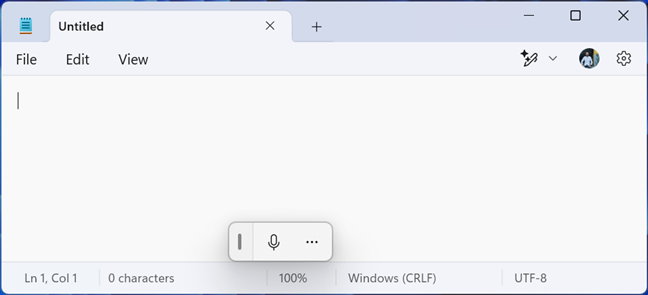 Συντόμευση διαστημικής γραμμής στο πληκτρολόγιό σας. δακτυλογράφηση, σταματήστε την υπαγόρευση, σταματήστε να ακούτε, σταματήστε να υπαγορεύετε, να σταματήστε τη λειτουργία φωνής, να παύσετε τη λειτουργία φωνής διαγράψτε την τελευταία λέξη ή φράση : διαγράψτε αυτό, διαγράψτε το backspace Πατήστε χώρο : Εισαγάγετε χώρο, πατήστε χώρο.
Συντόμευση διαστημικής γραμμής στο πληκτρολόγιό σας. δακτυλογράφηση, σταματήστε την υπαγόρευση, σταματήστε να ακούτε, σταματήστε να υπαγορεύετε, να σταματήστε τη λειτουργία φωνής, να παύσετε τη λειτουργία φωνής διαγράψτε την τελευταία λέξη ή φράση : διαγράψτε αυτό, διαγράψτε το backspace Πατήστε χώρο : Εισαγάγετε χώρο, πατήστε χώρο.
Μπορείτε επίσης να χρησιμοποιήσετε τις εντολές δακτυλογράφησης φωνής για να εισαγάγετε σημάδια στίξης:
για να εισάγετε ”: MOKINE/OPEN SINGLE QUOTE, END/ClOSE Single Quote to Insert Ερωτηματολόγιο
Η λίστα είναι πολύ μεγάλη. Η Microsoft το τεκμηριώθηκε στην ενότητα εντολών στίξης στο
Σε πόσες γλώσσες μπορείτε να χρησιμοποιήσετε φωνητική πληκτρολόγηση; Ο κατάλογος περιλαμβάνει ευρέως ομιλούμενες γλώσσες όπως αγγλικά, ισπανικά, πορτογαλικά, γαλλικά, γερμανικά, κινεζικά, ρωσικά, χίντι και λιγότερο χρησιμοποιούμενες γλώσσες όπως βουλγαρικά, Τσεχικά ή Ρουμανικά. Για την πλήρη λίστα, συμβουλευτείτε την επίσημη τεκμηρίωση της Microsoft και επεκτείνετε την ενότητα υποστηριζόμενες γλώσσες για thht page”.
Εάν χρησιμοποιείτε μια υποστηριζόμενη γλώσσα, αλλά η δακτυλογράφηση φωνής δεν ενεργοποιείται όταν πατάτε τα Windows + H στο πληκτρολόγιό σας, θα πρέπει να ελέγξετε εάν εγκαθίστανται για το κείμενο σε ομιλία και την ενισχυμένη αναγνώριση ομιλίας για τη γλώσσα σας. src=”https://windows.atsit.in/el/wp-content/uploads/sites/11/2025/02/cf80cf8ecf82-cebdceb1-cf80cebbceb7cebacf84cf81cebfcebbcebfceb3ceaecf83ceb5cf84ceb5-cf87cf81ceb7cf83ceb9cebccebfcf80cebfceb9cf8ecebd-3.png”> 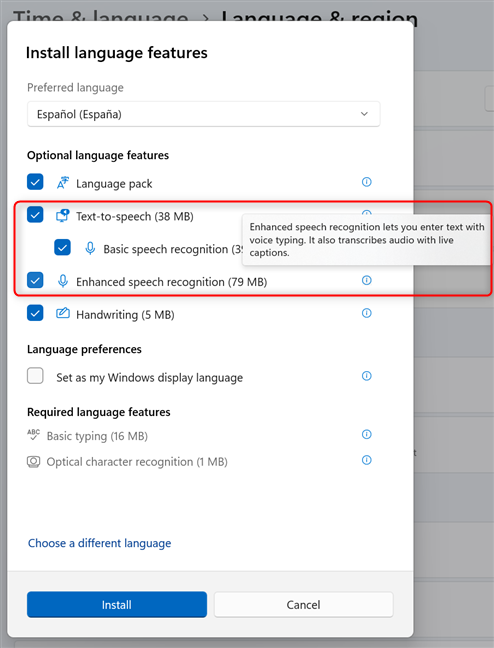
Επανατοποθετήστε τη γλώσσα εμφάνισης και βεβαιωθείτε ότι επιλέγετε αυτά τα δύο προαιρετικά χαρακτηριστικά γλώσσας ή μεταβείτε στις Ρυθμίσεις> Χρόνος & Γλώσσα> Γλώσσα & Περιφέρεια, κάντε κλικ στο κουμπί ή πατήστε τις τρεις κουκίδες δίπλα στη γλώσσα σας και επιλέξτε Επιλογές γλώσσας. src=”https://windows.atsit.in/el/wp-content/uploads/sites/11/2025/02/cf80cf8ecf82-cebdceb1-cf80cebbceb7cebacf84cf81cebfcebbcebfceb3ceaecf83ceb5cf84ceb5-cf87cf81ceb7cf83ceb9cebccebfcf80cebfceb9cf8ecebd-4.png”> 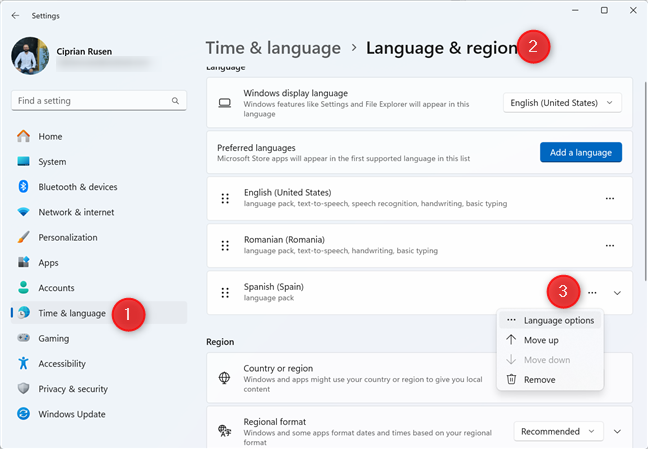 Πλάτος=”648″Ύψος=”563″src=”https://www.digitalcitizen.life/wp-content/uploads/2025/02/win11_voice_typing-8.png”> src=”https://www.digitalcitizen.life/wp-content/uploads/2025/02/win11_voice_typing-8.png”>
Πλάτος=”648″Ύψος=”563″src=”https://www.digitalcitizen.life/wp-content/uploads/2025/02/win11_voice_typing-8.png”> src=”https://www.digitalcitizen.life/wp-content/uploads/2025/02/win11_voice_typing-8.png”>
Εάν χρειάζεστε βοήθεια για το χειρισμό των γλωσσών στα Windows 11, προτείνω αυτόν τον οδηγό: πώς να αλλάξετε τη γλώσσα στα Windows 11. Δεν μπορώ να το χρησιμοποιήσω για την κανονική μου γραφή στο Digital Citizen επειδή απαιτεί πολλές δοκιμές και τεκμηρίωση και η δακτυλογράφηση φωνής με επιβραδύνει. Ωστόσο, λειτουργεί εξαιρετικά όταν πρέπει να γράψω σημειώσεις στο OneNote. Το ίδιο ισχύει και όταν θέλω να γράψω το περιοδικό μου ή να αποθηκεύσω κάποιες σκέψεις που θέλω να επιστρέψω αργότερα. Εάν δεν γνωρίζατε για αυτό το χαρακτηριστικό, δοκιμάστε το και, στη συνέχεια, ενημερώστε με αν σας αρέσει ή όχι. Η φωνή πληκτρολογεί αρκετά καλή για εσάς; Σχόλιο χρησιμοποιώντας τις παρακάτω επιλογές και ενημερώστε με.
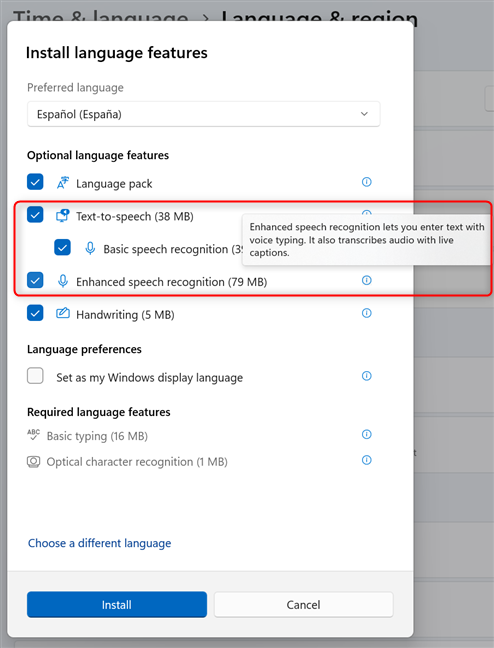
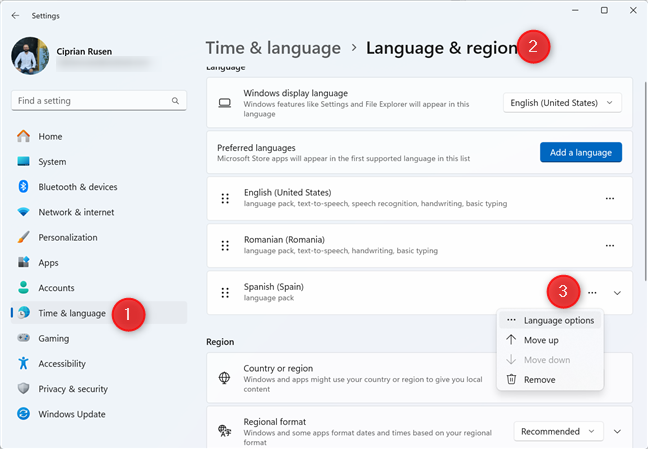 Πλάτος=”648″Ύψος=”563″src=”https://www.digitalcitizen.life/wp-content/uploads/2025/02/win11_voice_typing-8.png”> src=”https://www.digitalcitizen.life/wp-content/uploads/2025/02/win11_voice_typing-8.png”>
Πλάτος=”648″Ύψος=”563″src=”https://www.digitalcitizen.life/wp-content/uploads/2025/02/win11_voice_typing-8.png”> src=”https://www.digitalcitizen.life/wp-content/uploads/2025/02/win11_voice_typing-8.png”>